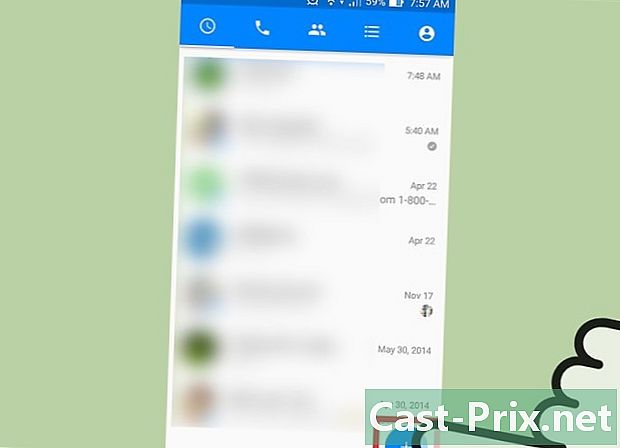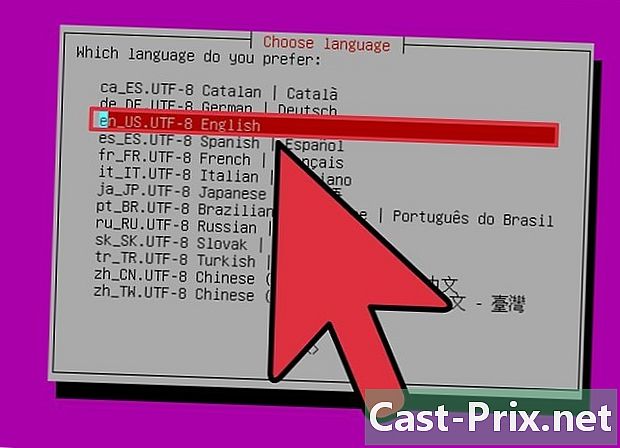Çalıntı bir telefon nasıl kilitlenir
Yazar:
Robert Simon
Yaratılış Tarihi:
17 Haziran 2021
Güncelleme Tarihi:
24 Haziran 2024

İçerik
- aşamaları
- Yöntem 1 Android telefon bulmak, kilitlemek veya silmek için Android Aygıt Yöneticisi'ni kullanma
- Yöntem 2 iPhone'u bulmak, kilitlemek veya silmek için diCloud'u kullanma
- Yöntem 3 Etkinleştir iPhone'umu Bul
Telefonunuz çalınırsa veya kaybolursa, bazı prosedürleri izleyerek telefonu devre dışı bırakabilir ve verileri silebilirsiniz. Bu kılavuzda iPhone veya Android'de bunun nasıl yapılacağı açıklanmaktadır. İPhone adımına gitmek için aşağıya gidin.
aşamaları
Yöntem 1 Android telefon bulmak, kilitlemek veya silmek için Android Aygıt Yöneticisi'ni kullanma
-

Google Android Aygıt Yöneticisi sayfasını açın. Https://www.google.com/android/devicemanager adresine gidin ve Android telefonunuzla ilişkili Google hesabınızla oturum açın.- Android Cihaz Yöneticisi, Android cihazınızın konumunu harita üzerinde gösterir. Telefonunuzun çalındığını düşünüyorsanız, hırsızla yüzleşmekten ziyade düzen güçleriyle iletişim kurmayı seçin.
- Android Aygıt Yöneticisi varsayılan olarak etkindir.
- İşlemi tamamlamak için elbette Android Aygıt Yöneticisi uygulamasını başka bir Android cihazında indirebilirsiniz.
-

Android telefonu kilitleyin. Birden fazla cihaz kullanıyorsanız, "Kayıp veya Çalıntı Android Telefon" öğesinin yanındaki oku tıklayın. Kilitle'ye tıklayın. -

Telefonu sil. Telefonunuzu geri alamayacağınızı düşünüyorsanız veya bilgilerinizin başkalarının elinde olacağından endişeleniyorsanız, telefon verilerinizi evden silebileceksiniz. Sil düğmesine tıklayın unutturmak.- Sil, telefonunuzdan tüm verileri siler.
- Telefon internete bağlı değilse, kapalıysa veya biri cihazınızı Google Hesabınızdan çıkardıysa, telefonu bulmak ve kilitlemek veya verileri silmek için Android Cihaz Yöneticisi'ni kullanamazsınız.
Yöntem 2 iPhone'u bulmak, kilitlemek veya silmek için diCloud'u kullanma
Bu adımlar yalnızca "iPhone'umu Bul" özelliğini etkinleştirdiyseniz geçerlidir. "İPhone'umu Bul" u nasıl etkinleştireceğinizi öğrenmek için ileri gidin.
-

"İPhone'umu Bul" sitesine gidin. Https://www.icloud.com/#find adresine gidin ve ardından Apple Kimliğiniz ve şifrenizle oturum açın.- "İPhone'umu Bul" iOS cihazının konumunu harita üzerinde gösterir. Telefonunuzun çalındığını düşünüyorsanız, hırsızla yüzleşmekten ziyade düzen güçleriyle iletişim kurmayı seçin.
- "İPhone'umu Bul" varsayılan olarak etkin değildir.
- "İPhone'umu Bul" uygulamasını da başka bir iOS cihazında indirebilirsiniz.
-

Telefonu kilitle. Bir cihaz seçmek için haritada yeşil noktaya tıklayın. Cihazın detaylarında, Kayıp Mod butonuna tıklayın. İPhone'unuz için zaten bir şifreniz varsa, bu mod bunun tarafından engellenir. Aksi takdirde, bir şifre belirlemeniz istenecektir.- Yeni bir şifre belirlerseniz, bir kenara yazın, çünkü bulunduğunda iPhone'unuzun kilidini açmak için tekrar kullanmanız gerekir.
- Ulaşmanıza izin verecek bir telefon numarası girebilirsiniz. Bu numara iPhone kilit ekranında gösterilecektir.
- Bir tane girebilirsiniz. Bu, iPhone kilit ekranında da görüntülenecektir.
-

İPhone'un kilidini açın. İPhone'unuzu kurtardığınızda, cihazın kilidini açmak için şifrenizi girin, ardından "Kayıp Mod" u devre dışı bırakın. -

İPhone'u silin. İPhone'unuzu kurtaramayacağınızdan eminseniz, verilerini silebilirsiniz. Kaydedilmediyse verileri kurtaramazsınız. Bir cihaz seçmek için haritada yeşil noktaya tıklayın. Cihazın ayrıntılarında, iPhone'u Sil'i tıklayın. Apple kimliğinizi ve şifrenizi girin.- İOS veya daha yenisini kullanırsanız, bir telefon numarası ve iPhone'unuzun kilit ekranında görüntülenecek bir numara istenir.
- İPhone çevrimdışıysa veya kapalıysa, onu kilitleyemez veya silemezsiniz. İnternete açıldığında veya bağlandığında olacaktır.
Yöntem 3 Etkinleştir iPhone'umu Bul
-

İPhone'unuzdan Ayarlar'ı açın. -

İCloud'a basın. -

Listeden iPhone'umu Bul düğmesini bulun ve basın. -

İPhone'umu Bul'u etkinleştirin. Etkinleştirildiğinde düğme yeşile dönecektir.- "Son konumu gönder" düğmesini etkinleştirirseniz, iPhone'unuz pilinin bitiminden önceki son konumunu gönderir.